如何在钉钉视频会议时进行调试麦克风
我们在电脑上进行钉钉会议的时候,可以调试一下麦克风,以便保证通话质量,今天就跟大家介绍一下如何在钉钉视频会议时进行调试麦克风的具体操作步骤。
1. 首先打开钉钉上想要视频会议的钉钉群,进入聊天页面,点击下方的视频会议图标。
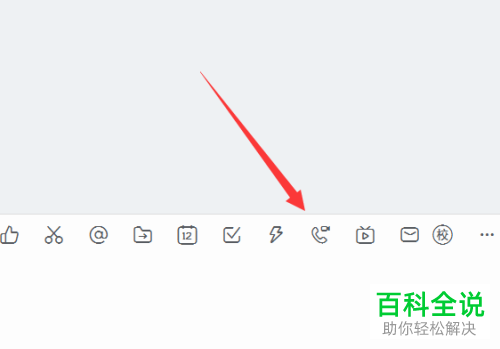
2. 在打开的页面,点击开始会议按钮。
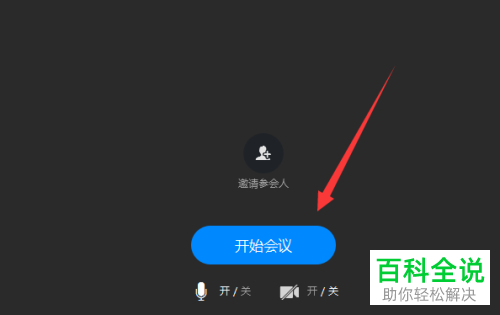
3. 在打开的会议页面,点击页面左下角的图标。
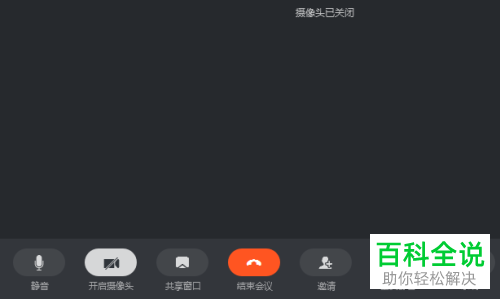
4. 然后在页面右下角点击设置图标。
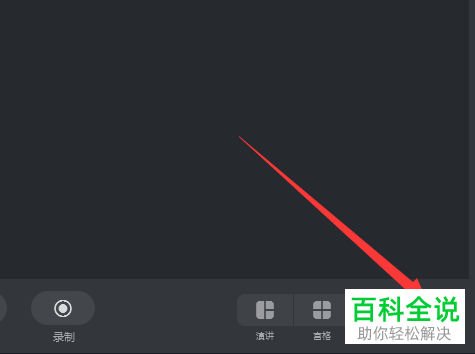
5. 在打开的设置页面,找到麦克风进行调试。
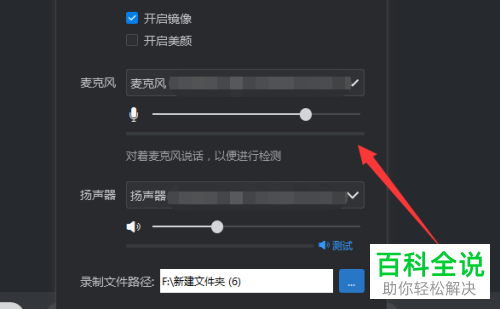
6. 我们对着麦克风说话,即可进行检测调试了。

以上就是如何在钉钉视频会议时进行调试麦克风的具体操作步骤。
赞 (0)

